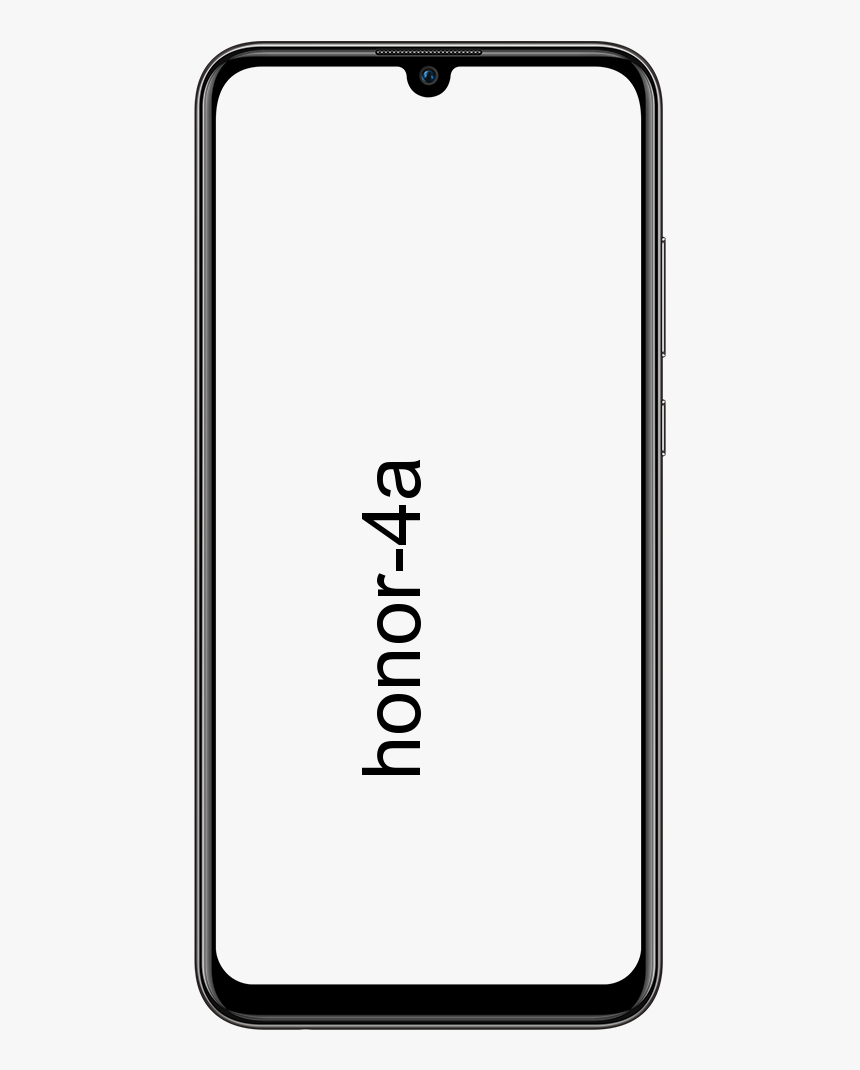Како поправити да тастатура Убунту не ради
Недавно сам у основи ажурирао свој Убунту од 17.10 до 18.04 и након поновног покретања тастатура је заправо престала да ради. Ради на закључаном екрану, међутим, кад се пријавим, и ван дужности. Испоставило се да је ово заиста чест проблем. Управљачки програм за унос тастатуре се прекида након сваке веће исправке, што узрокује и неразумевање између Убунту ОС-а и улазних уређаја. У овом чланку ћемо говорити о томе како поправити да Убунту тастатура не ради. Почнимо!
Ово можете лако да поправите поновним инсталирањем управљачког програма улазног Кс сервера. Међутим, с обзиром да тастатура уопште не ради, ово заправо постаје помало незгодно. Дакле, да видимо како можете поправити да тастатура не ради и након ажурирања вашег Убунту-а.
Како поправити да тастатура Убунту не ради
Тастатура и миш раде на закључаном екрану
Ако имате тастатуру и трацкпад и на закључаном екрану. Такође, можете директно покренути терминалску сесију додиром на Цтрл + Алт + Ф3 и такође прескочити на овај корак.
Убунту тастатура не ради, међутим, миш ради на закључаном екрану
- Па, у овом случају се пријавите у систем уз помоћ тастатуре на екрану. Можете га укључити додиром на Приступачност или Икона човека у горњем десном углу. Када сте пријављени, морамо још једном да укључимо тастатуру на екрану. Да бисте то урадили, потребно је да отворите мени Подешавања кликом на стрелицу у горњем десном углу. Затим додирните икону зупчаника и из проширивог менија.
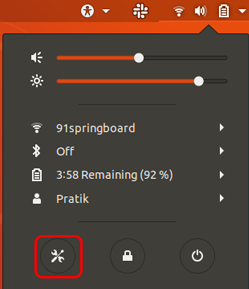
- Сада у менију Подешавања само додирните Универзални приступ на левој картици да бисте прешли и на мени Слух и куцање.
- У менију Универзални приступ, а затим идите до менија Куцање. Додирните и клизач поред текста на тастатури екрана на тастатури на екрану.

- Сада када имамо тастатуру на екрану, имамо и терминал за покретање команде. Да бисте отворили терминал, кликните десним тастером на Десктоп и одаберите Опен Терминал.
- Када момци покрену терминал, само откуцајте следећу команду и притисните тастер Ентер.
Понекад Убунту може покушати да постане фанатичан, а затим затражи лозинку чак и након уноса судо-а. Само унесите лозинку помоћу тастатуре на екрану.
sudo apt-get install xserver-xorg-input-all
Требало би поново да затражи унос, само додирните И и поново притисните Ентер.
Када инсталирамо управљачке програме за унос тастатуре Кс Сервер, а затим поново покрените систем. Кад год се систем поново покрене и ради, требало би да можете да користите тастатуру и миш.
Тастатура и миш не раде | убунту тастатура не ради
У случају да вам тастатура, трацкпад и миш не раде чак ни на закључаном екрану, терминал морамо отворити током самог покретања. Да би се то учинило принудним искључивањем система физичким кључевима.
Такође би нам требала спољна тастатура да бисмо активирали неколико тастера током процеса покретања. Међутим, систем се покреће, држите тастер Схифт након учитавања БИОС-а и тада ћете ући у мени ГРУБ. У менију ГРУБ притисните е да бисте уредили опције покретања. Потражите ред који ће изгледати као следећи.
linux /boot/vmlinuz-4.18.0-25-generic root=UUID=a98c605-2ac4-4ee3-8070-2560255293fe ro quiet splash $vt_handoff
Уметните / бин / басх пре $ вт_хандофф, а затим тапните на Цтрл + Кс или Ф10 да бисте поново покренули систем. Када сте у команди, само покрените следећу команду и поново покрените систем.
тапета која се мења са временом
sudo apt-get install xserver-xorg-input-all
Сада након поновног покретања требали бисте имати тастатуру и миш који вам одговарају.
Промена ГРУБ датотеке заправо је привремена промена и није трајна. Дакле, ако се боот покрене, само поново покрените систем и он би такође требало да се врати у нормалу.
Шта ако поновна инсталација управљачких програма заиста не успе?
Па, ако вам ниједна од горе наведених метода не одговара, онда постоје 2 мања подешавања која можете да покушате да поправите и кључну реч и миш.
Онемогућите тастере за одбијање и успорене тастере | убунту тастатура не ради
Убунту у основи даје одређене поставке приступачности као што су тастери за одбијање или спори тастери. У случају да не знате, одскочни тастери игноришу брзо притискање тастера, док споро дугмиће треба да тапкате по тастерима одређено време. У случају да је независна апликација или сте грешком укључили ова подешавања, то може довести до неисправног рада кључне речи.
Ако желите да искључите тастере за одбијање и успоравање, само пређите на мени Подешавања. Момци такође можете приступити менију Подешавања тапкајући на стрелицу у горњем десном углу. Затим, тапните на икону зупчаника и у проширеном менију.
- Сада у менију Подешавања морате додирнути Универзални приступ .
- У менију Универзални приступ померите се надоле и тапните на Помоћ при куцању (АццессКс) .
- Затим се из искачућег менија само побрините да пребаците поред Тастери за одбијање и Спори тастери је такође искључен.

Ажурирајте Убунту | убунту тастатура не ради
Коначно, ако ништа заиста не успе, можете покушати да надоградите Убунту пакете. Ово би могло поправити покварени управљачки програм и укључити тастатуру и трацкпад како би исправно функционисали.
- Да бисмо надоградили ваш Убунту систем, морали бисмо покренути неколико команди на терминалу. Ако то желите да урадите, само кликните десним тастером миша на радну површину, а затим тапните на Отворени терминал .
- На терминалу унесите следећу наредбу за ажурирање листе пакета.
sudo apt update
- Кад год је листа пакета успешно надограђена, можемо надоградити све пакете заједно са следећом наредбом. Имајте на уму да ће овој наредби заправо требати пуно времена. Дакле, само се наслоните и пијуцкајте!
sudo apt upgrade
Закључак
Добро, то је било све народе! Надам се да вам се свиђа овај чланак о убунту тастатури који не ради и да ће вам такође бити од помоћи. Пошаљите нам своје повратне информације о томе. Такође ако имате додатних питања и проблема везаних за овај чланак. Затим нас обавестите у одељку за коментаре испод. Ускоро ћемо вам се јавити.
Желим ти леп дан!
Такође погледајте: Како преузети Цаспер АПК најновију верзију